Si tenemos un foro y quisiéramos realizar una copia de seguridad del mismo o deseáramos exportarlo, la herramienta nos ofrece esa posibilidad en la opción Exportar-Importar de la configuración global del recurso.
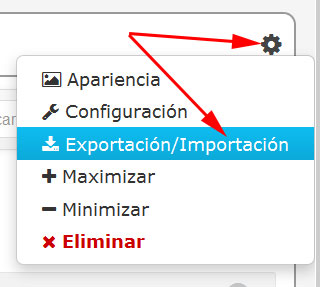
En primer lugar hemos de realizar la operación de exportar nuestro foro a un fichero local de nuestro ordenador. Para ello seleccionamos la pestaña "Exportar".
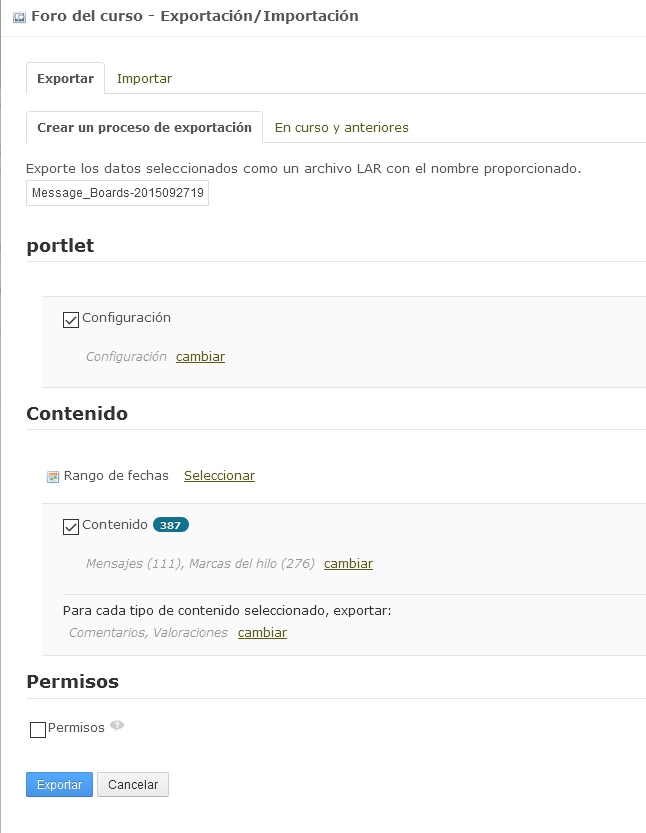
Se nos muestra entonces la siguiente información:
- Una caja en la que aparece ya el nombre del fichero predeterminado al que se exportará la configuración y los datos. Este nombre puede ser cambiado por el usuario. El fichero resultante de la exportación lo podremos guardar en el lugar que queramos de nuestro ordenador.
- Una serie de opciones para que indiquemos qué es lo que deseamos exportar.
- Configuración: la configuración del recurso.
- Contenido: los datos, es decir, los mensajes del foro, los archivos, las valoraciones, etc. Aquí tenemos también la opción de especificar el rango de fechas de los datos a incluir en la exportación. Si dejamos seleccionado "Todos" se exportarán los datos existentes desde el primer momento hasta el actual.
- Permisos: la configuración que tengamos establecida de permisos.
Es aconsejable no exportar los permisos, puesto que pueden originar conflictos con el destino en el que posteriormente vayamos a importar el foro.
Al pulsar sobre el botón Exportar se abrirá la pestaña "En curso y anteriores" y podremos ver el proceso de generación del archivo .lar que contendrá la copia de nuestro foro. Una vez finalizado este proceso podremos ver una imagen como esta, en la que se muestra que el fichero se ha generado con éxito.
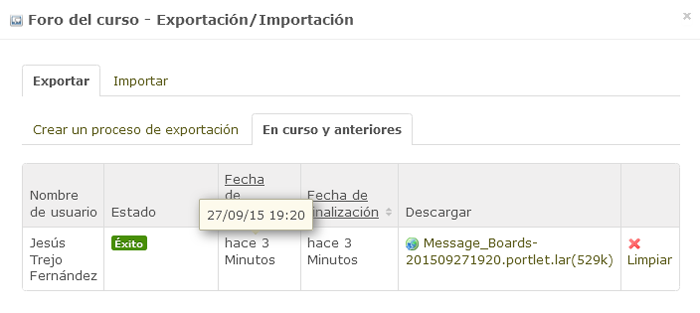
Podemos guardar una copia de este archivo haciendo clic sobre el nombre del archivo.
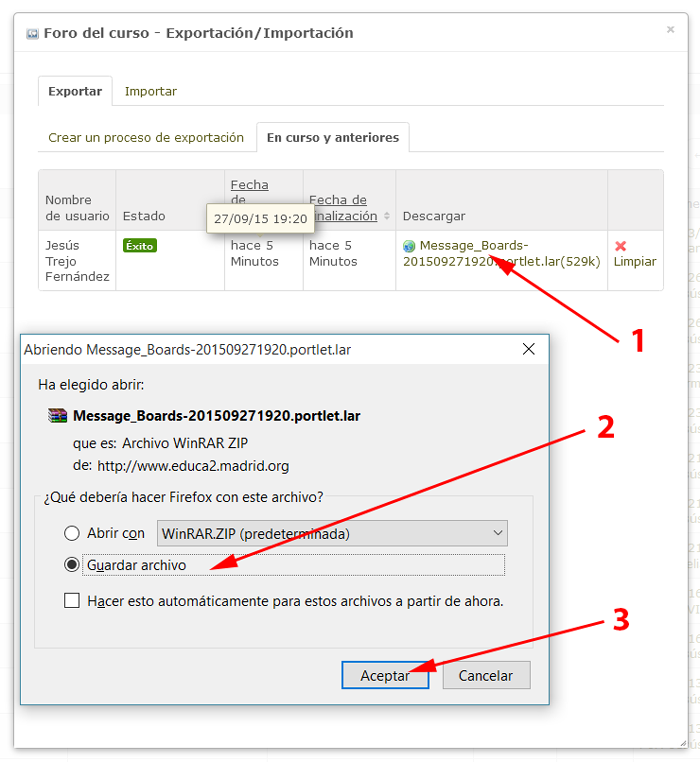
La importación es un proceso sencillo. Pinchamos en la pestaña "Importar" y nos aparecerá una caja para arrastrar el archivo .lar, o si lo preferimos podemos usar el botón "Seleccionar un archivo".
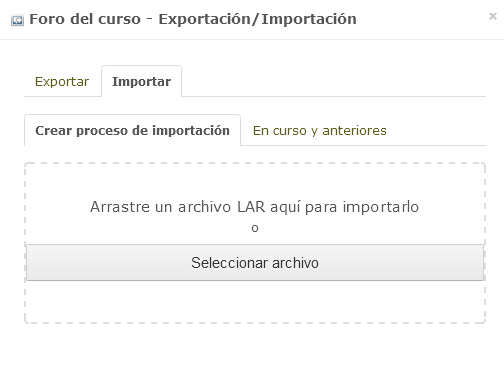
Al pinchar en "Seleccionar archivo" se abrirá una ventana con acceso a tus archivos del ordenador en el que te encuentres. Se busca el archivo previamente guardado y se acepta.
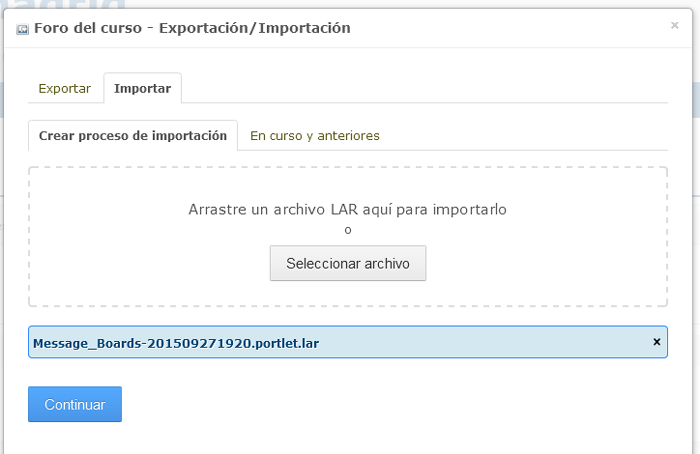
Una vez que el archivo se ha cargado, debemos pulsar en continuar para que se muestren las opciones de importación que la herramienta nos ofrece.
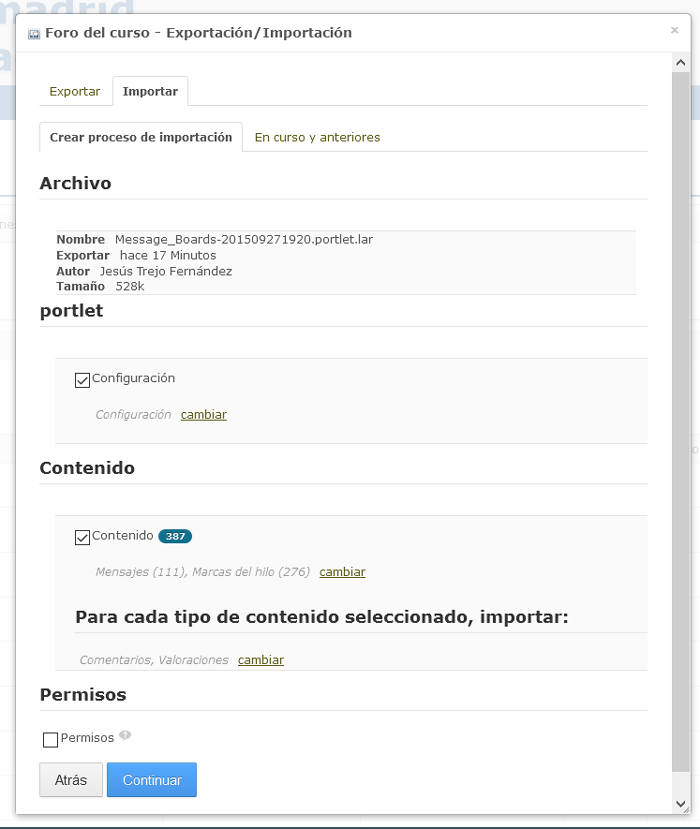
Se aconseja mantener las opciones por defecto que nos indica la herramienta, pues de lo contrario podríamos tener problemas de compatibilidad.
Dejaremos marcada la casilla "Contenido" para que se importen los mensajes en el caso de que no interese incorporarlos. Pero si únicamente queremos importar una configuración en un nuevo recurso de foro para no tener que repetirla, deberemos desmarcar esta casilla.